價格:免費
更新日期:2015-09-25
檔案大小:15.8 MB
目前版本:1.0.5
版本需求:需要 iOS 7.0 或以上版本。與 iPad 相容。
支援語言:日語, 簡體中文, 繁體中文, 英語
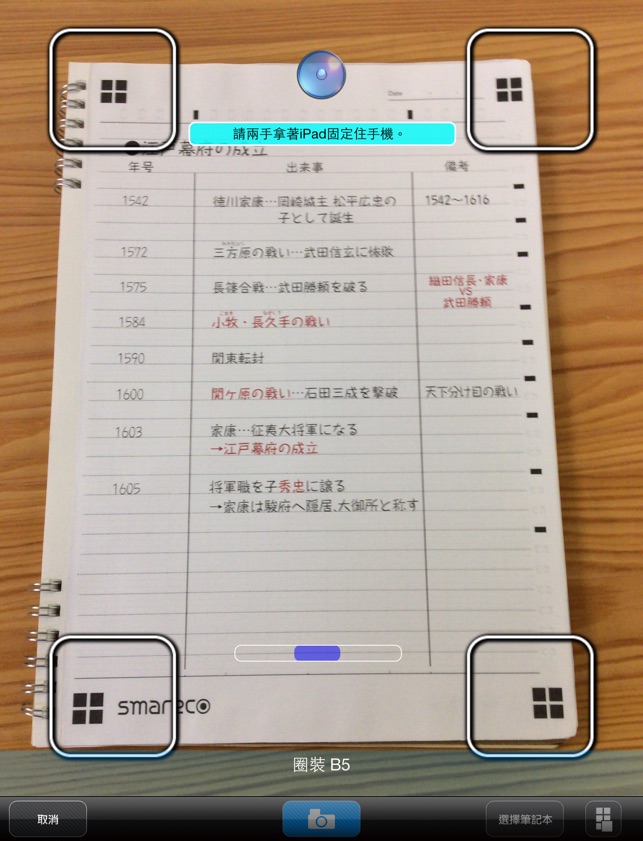
Smareco筆記本是將專用筆記本拍攝後, 就會自動進行校正以及調色, 轉換為一個漂亮的檔案。數位化後的檔案, 可以利用遮蓋功能(表示/非表示), 並且該區域也可以透過分割來進行背誦與暗記。,
※要使用這個APP時,必需要有Nakabayashi的「smareco筆記本」。請就近跟有賣Nakabayasi商品的商店購買。
[特徵]
1.啟動相機拍攝後,就會自動進行梯形矯正及色彩調整,將檔案調整到最佳狀態。
2.只要將筆記本的上邊與右邊的分割標示塗滿後,就可以自行設定遮蓋功能的區域。
3.替檔案取上檔名或者設定標簽的話,也可以進行分類整理與索引。
4.可以選擇副檔名為JPEG,PNG,PDF的檔案,上傳到Evernote分享或者透過Email傳送。
5.可以用手寫編輯功能在檔案上繪圖。
[使用方法]
○1攝影
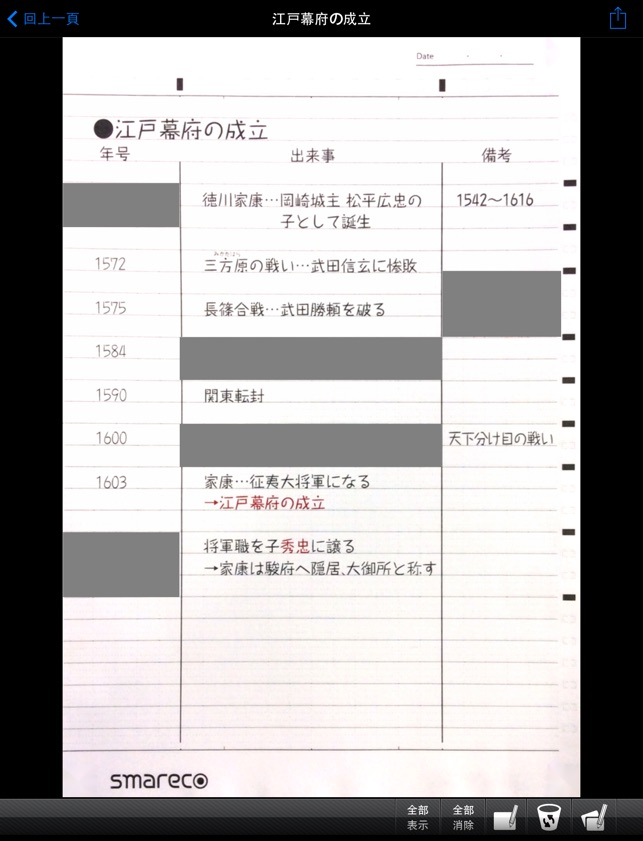
啟動smareco筆記本的APP。
選擇筆記本的尺寸。
拍攝筆記本後,就會自動進行梯形校正與色彩校正。
另外只要將遮蓋標示塗黑的話,就會配合該標示自動設定遮蓋區域。
○2編輯/加工
數位化後的檔案,可以自行設定檔名或標籤,方便索引與分類。
另外也可以利用手繪工具自由的繪製圖形或線條。
○3使用方法
點選畫面下方的「全部取消」「全部顯示」時,就可以切換遮蓋區域表示/非表示。
另外,在設定畫面裡完成Evernote的設定後,就可以簡單的上傳到Evernote上進行分享。
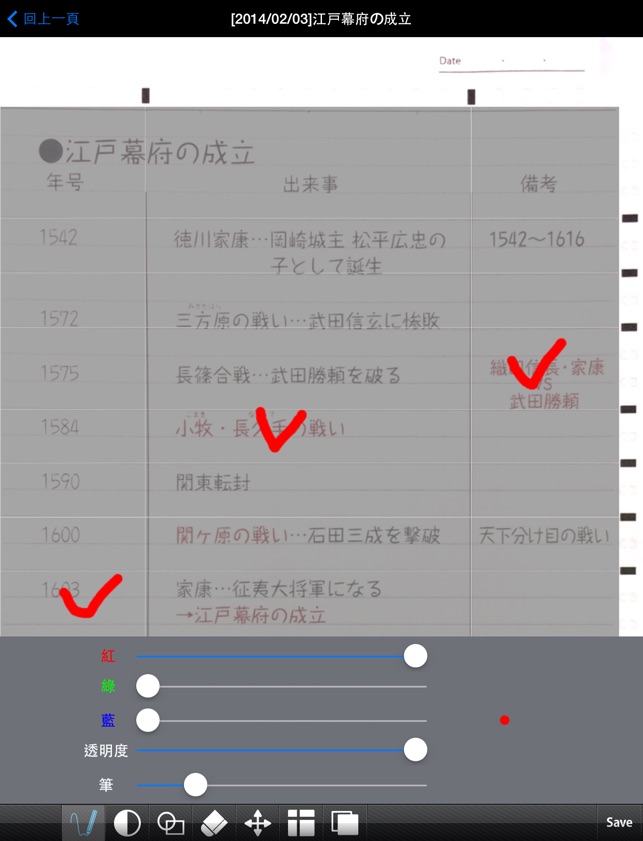
[注意點]
●拍攝時為了避免不去拍到旁邊的標示,請將用不到的面翻折到背面。
●筆記本頁面四個角落的標示,請調整相機,將齊置入到畫面四個框框中。
●拍攝時請盡可能在明亮的地方,並且盡可能的從正面拍攝。
●請不要拍入筆記本以外的東西。
●筆記本四個角落的標示或者分割標示的周圍有書寫或者標示有污損等狀況時,可能會無法正確讀取。
●分割標示請用黑色原子筆塗黑,並且請確實塗黑。
對應機種:
Apple iPad 3rd generation/4th generation/Air/mini/mini retina 對應
ipad2的相機功能不夠完整的關係,無法保證是否能夠正常動作。
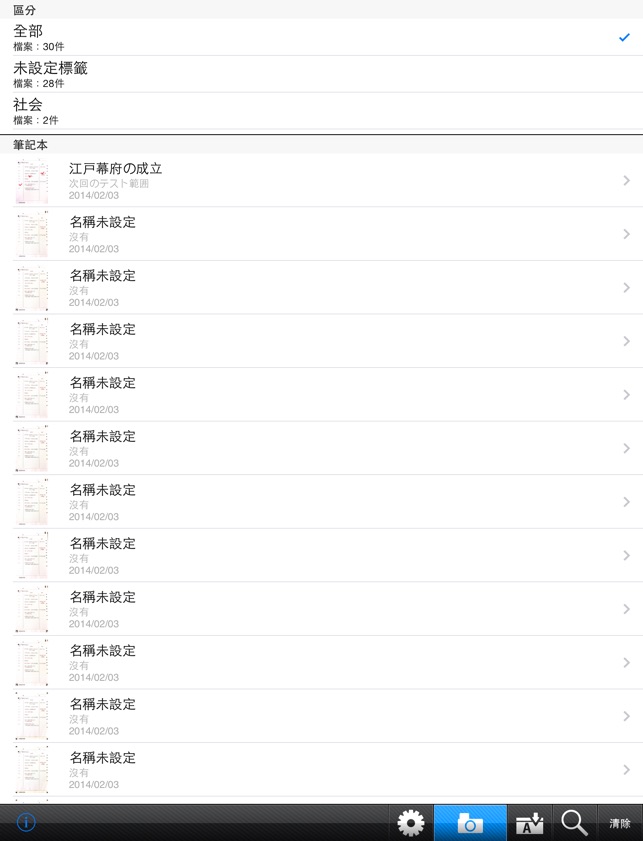
※EVERNOTE是Everbte Corporation的註冊商標。
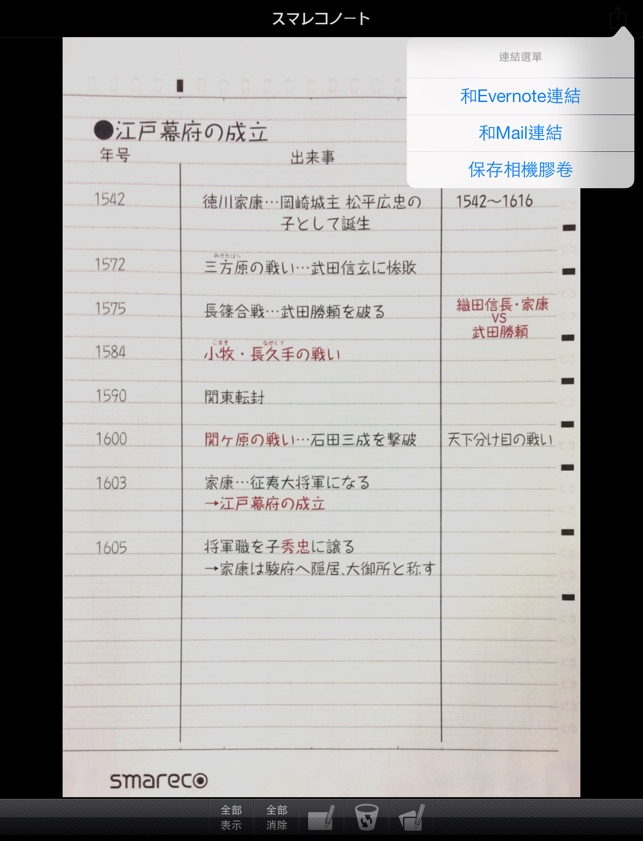
支援平台:iPad
